Plantilla revista escolar
Actualidad
Esta página está dividida en dos zonas:
- Columna izquierda: aquí hemos incorporado la Editorial de la Revista.
- Columna derecha: aquí se mostrarán todos los contenidos que vayamos incorporando a la revista.
A continuación vamos a ver como podemos modificar la información de ambas columnas.
Editorial
Aquí se muestra información relativa a la revista: motivo de creación, temas que se van a tratar,... Para modificar este contenido seguiremos los siguientes pasos:
Editar -> Cuerpo -> Realizar las modificaciones -> Publicar.
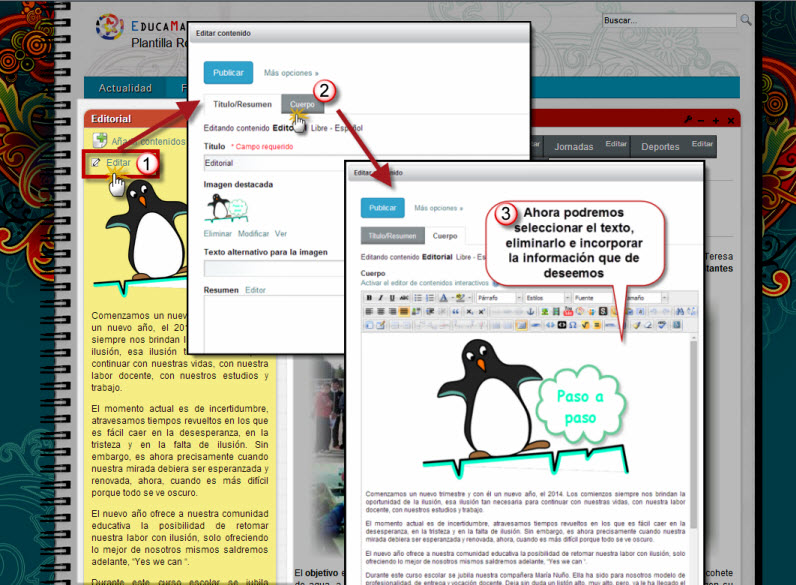
Actualidad
En la parte de Actualidad se muestran los contenidos que van a ir alimentando la revista.
Esta parte de la web está configurada mediante filtros automáticos. La utilización de estos filtros nos va a permitir introducir una serie de reglas o filtros que van a definir los contenidos que queremos mostrar en la web.
Las reglas o filtros pueden ser de diferentes tipos: por tipo de contenido, por nombre de carpeta, por etiquetas... y están estrechamente relacionadas con el Administrador de contenidos que es la herramienta que vamos a emplear para crear contenidos, etiquetarlos y almacenarlos.
En este caso, los filtros los hemos configurado para que muestren los contenidos que hemos almacenado en cada una de las Carpetas del Administrador de contenidos. En la siguiente imagen puedes ver como está relacionado cada filtro con una carpeta del Administrador de contenidos: 
En los siguientes apartados veremos como:
- Editar los contenidos que se muestran en la página
- Crear nuevos contenidos (e incluir etiquetas)
- Eliminar contenidos existentes
- Modificar el nombre de las pestañas e incluir otras.
Editar contenidos que están en la página
Los contenidos que se encuentran en cada una de las pestañas podremos modificarlos pulsando sobre Editar.

También podremos modificarlos desde el Administrador de contenidos para ello seguiremos la siguiente ruta:
1. Administrar -> Administrador de contenidos -> Pulsamos sobre el "+" que aparece a la izquierda de Carpetas
2. Pulsamos sobre el "+" que aparece a la izquierda de la carpeta Inicio -> Repetimos la misma operación sobre la carpeta Revista Escolar
3. Accedemos a la carpeta deseada. Por ejemplo, Actividades y excursiones.
4. Localizamos el contenido a modificar, pulsamos sobre el icono Editar y en la pestaña Cuerpo hacemos las modificaciones. Finalizadas las modificaciones pulsaremos sobre Publicar.
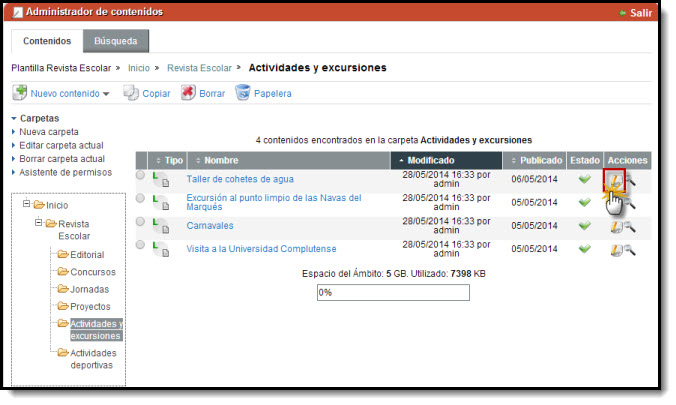
Crear nuevos contenidos
La creación de contenidos se realiza desde el Administrador de contenidos.(Administrar -> Administrador de contenidos).
Para que los nuevos contenidos se muestren en la web de manera automática es imprescindible crearlos en la carpeta correspondiente. Por ejemplo, si el contenido que voy a crear quiero que aparezca en la pestaña Deportes tendré que crearlo dentro de la carpeta Actividades deportivas.
Pasos para crear un contenido nuevo
1. Administrar -> Administrador de contenidos -> Desplegamos carpeta Inicio y Revista Escolar -> Pulsamos sobre la carpeta que deseemos (por ejemplo, Actividades deportivas) -> Nuevo contenido -> Libre
2. Introducimos un título y las etiquetas (palabras clave que se mostrarán en la página Fue noticia)) que definirán el contenido que estamos creando.

3. Pasamos a la pestaña Cuerpo donde introduciremos toda la información del contenido, imágenes, enlaces,... y pulsamos Publicar.

Eliminar contenidos existentes
Si no quieres modificar los contenidos existentes y prefieres comenzar desde cero puedes eliminar los contenidos desde el Administrador de contenidos.

Modificar nombre de las pestañas (filtros) e incluir otros.
Para modificar el título de cada pestaña pulsamos sobre Editar que aparece al lado cada una de ellas. A continuación en el campo Título del filtro introduciremos el deseado y por último pulsaremos sobre Guardar.
Aquí te mostramos el proceso en imágenes.
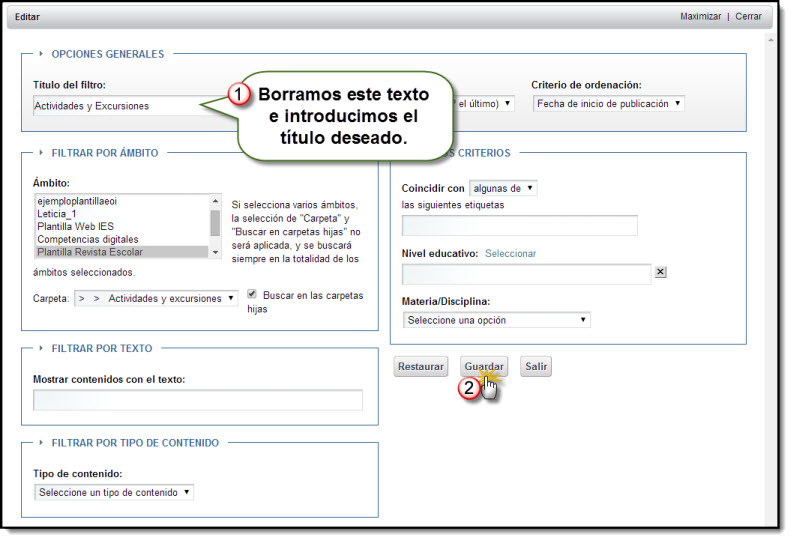
Si queremos añadir o eliminar pestañas también podremos hacerlo. En el siguiente documento podrás ver cómo añadir más filtros.